페이지 목차
일반적인 시스템 다운그레이드
Windows 10을 Windows 8로 다운그레이드하는 방법에 대해 이야기하면서 많은 사람들이 중요한 파일을 잃어버리지 않을까 의아해할 수 있습니다. 앱, 개인 설정 및 기타 중요한 파일을 잃게 됩니까? Windows 8을 10으로 업데이트하지 않은 경우 언젠가 다시 8로 다운그레이드하고 이전 설정을 모두 유지하려는 경우 어떻게 하시겠습니까?
시스템 다운그레이드 또는 업그레이드 문제에 직면할 때 이러한 의심을 갖는 것은 매우 일반적이고 일반적입니다. 시스템을 쉽게 다운그레이드할 수 있도록 모든 개인 설정을 기억하는 데 도움이 되는 방법이 있습니까?
팁: 시스템을 먼저 백업하는 것을 잊지 마십시오. 시스템이 이전 설정을 기억하도록 하여 언젠가는 걱정 없이 Windows 10을 8로 직접 다운그레이드할 수 있습니다.
방법1. 시스템 롤백 소프트웨어를 적용하여 Windows 10을 Windows 8로 다운그레이드
EaseUS Todo Backup은 사용자가 Windows 10에서 Windows 8로 돌아가거나 되돌리는 등 컴퓨터 시스템을 다운그레이드하는 데 도움이 되는 고용량으로 제공됩니다. 사용자에게 탁월한 계획을 제공하며 사용자가 백업하는 데 사용할 수 있는 완벽한 시스템 설정 레코더입니다. 한 번의 클릭으로 시스템을 업그레이드할 수 있습니다. 필요할 때 시스템을 업그레이드하거나 다운그레이드할 수 있는 바이러스 제거 환경이 제공됩니다.
Windows 8 또는 기타 OS의 모든 이전 설정을 완벽하게 기억하고 새 시스템에서 이전 시스템으로 다운그레이드할 수 있도록 모든 애플리케이션과 파일을 보관합니다. 이제 이 시스템 롤백 소프트웨어를 사용하는 방법을 살펴보겠습니다.
Windows 10으로 업데이트하기 전에 프로그램이 시스템 설정을 기억하도록 하려면 시스템 백업을 선택하십시오.
1단계. 컴퓨터에서 EaseUS Todo Backup을 실행하고 홈 화면에서 백업 생성을 클릭 한 다음 큰 물음표를 눌러 백업 내용 을 선택합니다 .

2단계. Windows 운영 체제를 백업하려면 " OS "를 클릭 하여 백업 작업을 시작합니다.

3단계. Windows 운영 체제 정보와 모든 시스템 관련 파일 및 파티션이 자동으로 선택되므로 이 단계에서 수동으로 선택할 필요가 없습니다. 다음으로 이미지 영역을 클릭하여 시스템 이미지 백업을 저장할 위치를 선택해야 합니다.
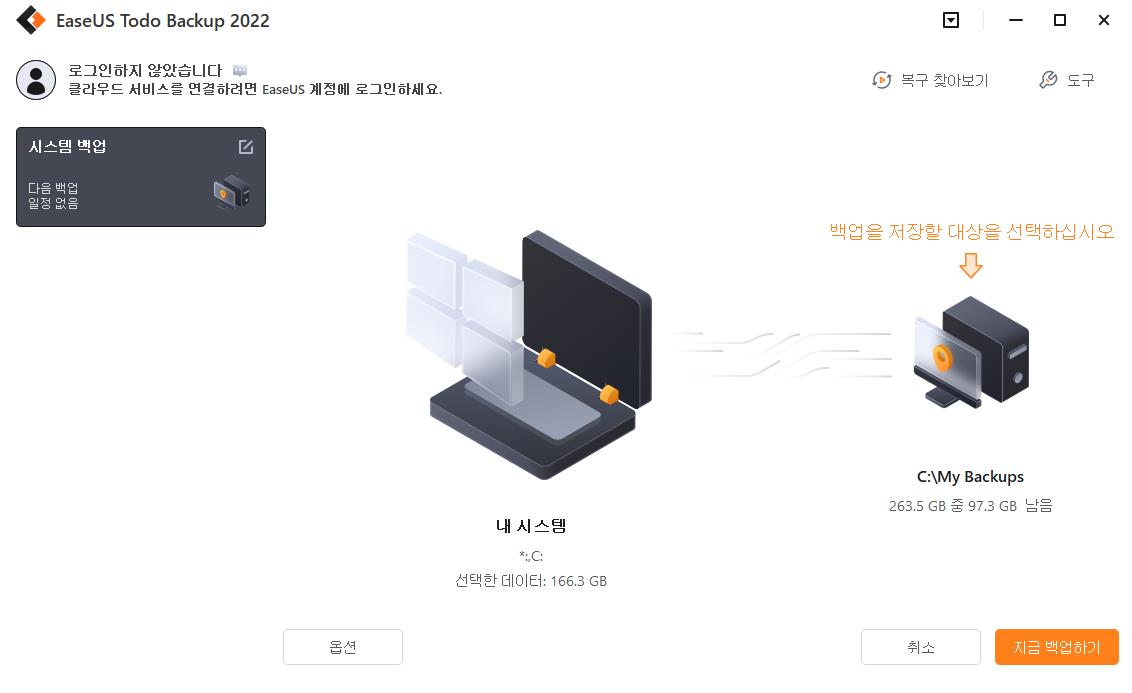
4단계. 백업 위치는 컴퓨터의 다른 로컬 드라이브, 외장 하드 드라이브, 네트워크, 클라우드 또는 NAS가 될 수 있습니다. 일반적으로 시스템 백업 파일을 보존하려면 외부 물리적 드라이브 또는 클라우드를 사용하는 것이 좋습니다.

5단계. 관심 있는 경우 옵션 버튼 에서 매일, 매주, 매월 또는 이벤트에 따라 자동 백업 일정을 활성화하고 차등 및 증분 백업을 만드는 것과 같은 사용자 지정 설정을 사용할 수 있습니다 . "지금 백업"을 클릭 하면 Windows 시스템 백업 프로세스가 시작됩니다. 완료된 백업 작업은 좌측에 카드 스타일로 표시됩니다.
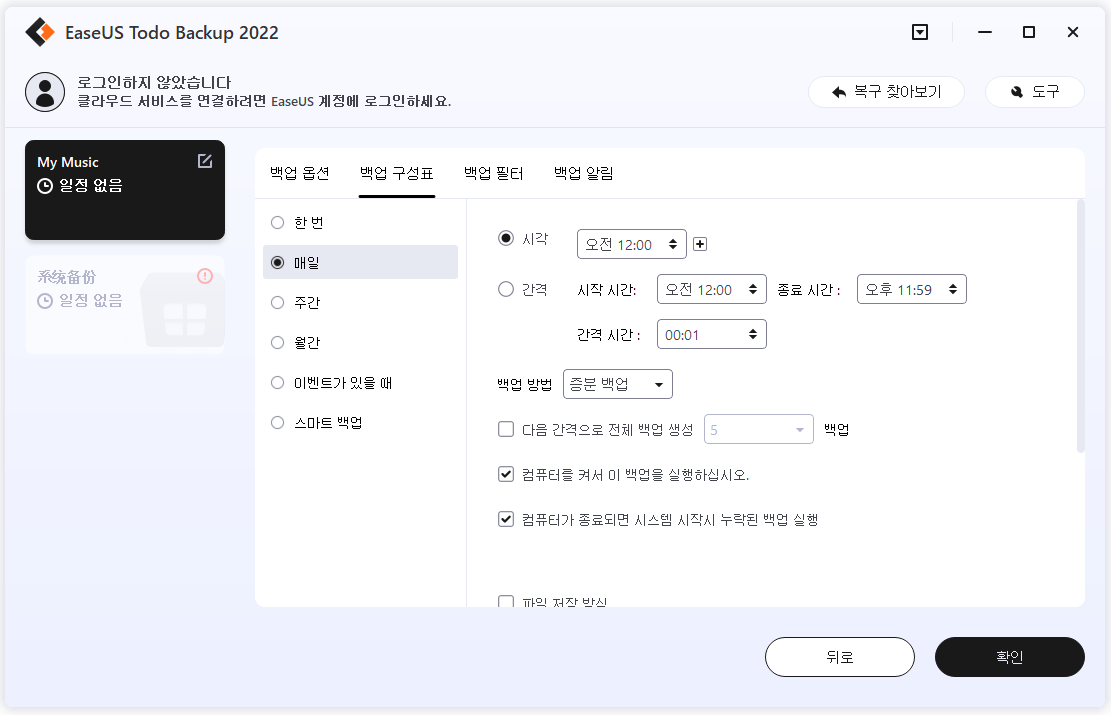
시스템 백업 파일 및 이미지는 백업 후 인터페이스에서 링크를 클릭하면 찾을 수 있습니다.
Windows 10을 8로 다운그레이드해야 하는 경우 이 시스템 복구 소프트웨어를 다시 실행하십시오. 돌아가기를 선택합니다. 예, 클릭 한 번이면 됩니다. Windows 10을 8로 다운그레이드합니다.
방법 2. Windows 10 롤백 도구 사용하여 Windows 10을 Windows 8로 다운그레이드
1. 아이콘을 클릭하여 시작 메뉴를 열고 "설정"을 선택합니다.
2. 대화 상자에서 "업데이트 및 보안"을 클릭합니다.
3. 마지막으로 "복구"를 선택하고 "Windows 8 또는 8.1로 돌아가기"를 클릭합니다.
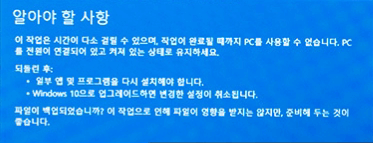
마무리
Windows 10 롤백 도구의 단점은 사용자가 단 1개월 이내에 이전 OS로 롤백할 수 있다는 것입니다. 그 후에는 절대 기회가 없습니다. 그리고 모든 설정과 앱을 이 방법으로 유지할 수 있는 것은 아닙니다. 이것이 EaseUS Todo Backup이 나오는 이유입니다. 필요할 때마다 시스템을 안전하게 다운그레이드하고 이전 설정을 모두 유지할 수 있는 두 번째 기회를 제공하도록 설계되었습니다.
이 페이지 도움이 되었나요?

EaseUS Todo Backup
EaseUS Todo Backup은 파일, 폴더, 드라이브, 애플리케이션 데이터 백업 및 시스템 이미지를 생성할 수 있는 신뢰할 수 있는 전문 데이터 백업 솔루션입니다. 또한 HDD/SSD를 손쉽게 클론하고, 시스템을 다른 하드웨어로 이전하며, 부팅 가능한 WinPE 디스크를 생성하는 기능도 제공합니다.
-
Updated by
Rose는 2021년 10월 EaseUS 팀에 합류한 이후 기술 분야에서 일해 왔으며 현재는EaseUS 웹사이트 편집자입니다.iPhone 또는 Android 데이터 전송 및 복구와 같은 다양한 iPhone 및 Android 문제 해결을 전문으로 합니다. …전체 이력 보기









